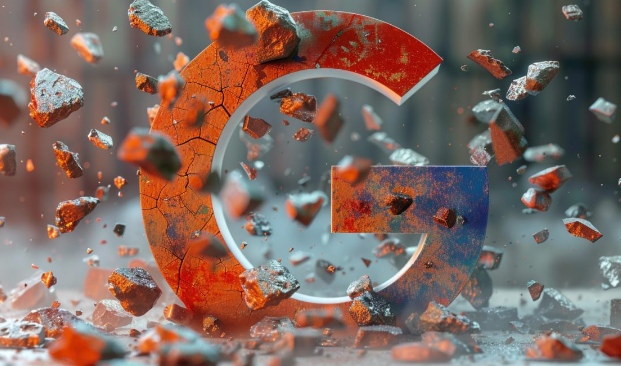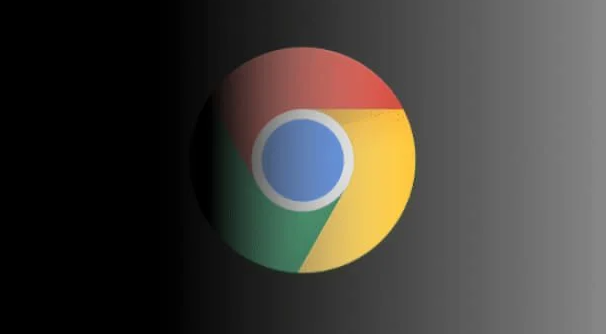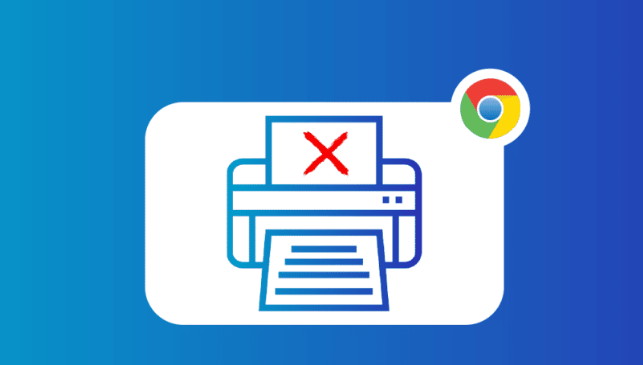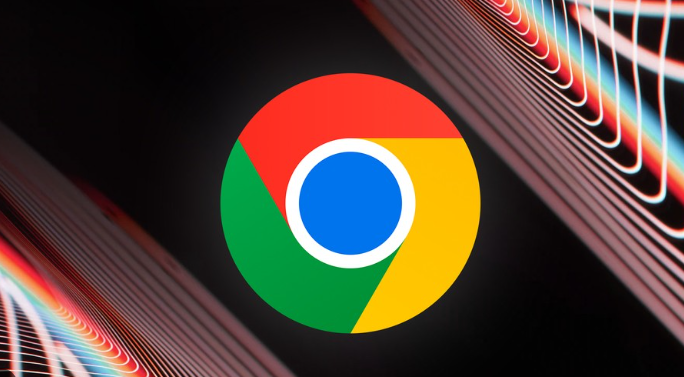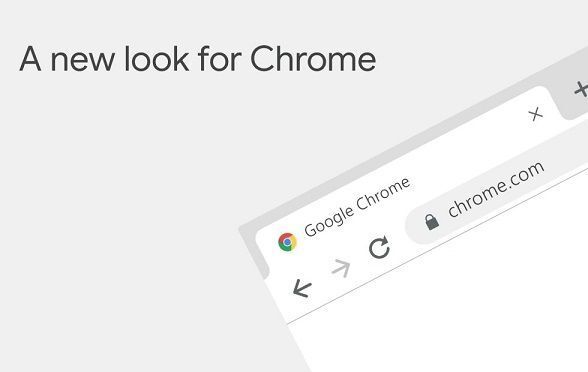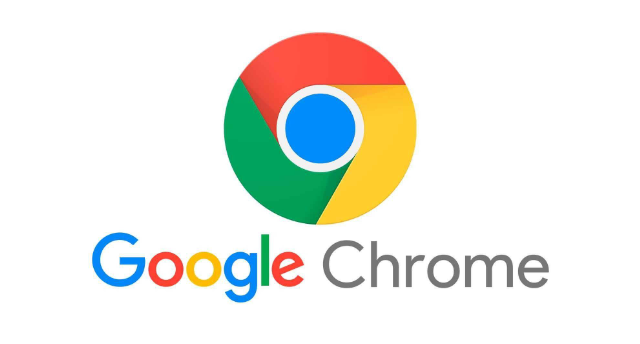详情介绍

1. 开启无痕模式
- 方法一:打开谷歌浏览器,点击右上角三个点图标(自定义及控制),选择“打开新的无痕式窗口”。此时会弹出一个灰色窗口,提示已进入无痕模式。
- 方法二:按快捷键`Ctrl+Shift+N`(Windows/Linux)或`Command+Shift+N`(Mac),直接打开无痕窗口。
2. 无痕模式下的数据特性
- 在无痕模式中,浏览器不会记录以下信息:
- 浏览历史记录(如访问过的网页地址)。
- Cookie和网站数据(如登录状态、表单自动填充信息)。
- 在表单中填写的信息(如搜索框内容、账号密码)。
- 注意:下载记录、书签、手动保存的密码仍会保留,需单独清理。
3. 彻底清理无痕窗口的数据
- 关闭无痕窗口时自动清除:直接关闭无痕窗口,浏览器会自动删除该窗口内的所有浏览数据,无需手动操作。
- 手动清除所有数据:若需清理普通窗口和无痕窗口的数据,可进入设置→“隐私与安全”→点击“清除浏览数据”,勾选以下选项后点击“清除数据”:
- 浏览记录(包括无痕窗口的记录)。
- Cookie和其他站点数据(清除登录状态)。
- 缓存的图片和文件(释放存储空间)。
4. 其他注意事项
- 下载记录:无痕模式不会隐藏下载记录,需进入“设置”→“隐私与安全”→“清除浏览数据”时勾选“下载记录”单独清理。
- 本地保存的文件:若在无痕窗口中下载或保存文件,需手动删除这些文件(如下载文件夹中的内容)。
- 扩展程序数据:部分扩展程序可能仍会记录数据,需在扩展程序页面(chrome://extensions/)禁用或移除相关插件。